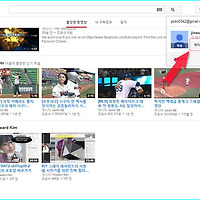반응형
아이튠즈를 실행시키고 오른쪽 상단에 "CD 가져오기"를 클릭하면
위와 같이 가져오기 설정창이 뜹니다.
다음으로 가져오기를 보면 기본 설정은 "AAC 인코더"로 되어 있습니다.
이 설정값을 원하는 파일로 바꿔줍니다.
전 MP3파일을 원하니 4번째에 있는 "MP3 인코더"를 선택할겁니다.
그리고 하단에 "설정"을 눌러 보면
음질을 선택할 수 있는데요.
원하시는 적당한 음질을 선택하시면 됩니다.
하지만, 최고 음질로 듣는게 좋겠죠.
맨 하단에 "사용자 설정"을 클릭합니다.
스테레오 비트율을 최대값인 "320kbps"로 설정했습니다.
그리고 확인을 눌러 주시고, 밖으로 나와서 또 확인을 눌러 주세요.
그러면 상단에 상태창에 트랙을 가져오기하는게 보이고,
CD 트랙 파일이 MP3 파일로 변환된 파일은 체크원이 생기면서 저장이 됩니다.
제 보관함으로 와서 왼쪽에 "최근 추가 된 항목"을 선택하면,
방금 MP3로 변환된 파일들이 보입니다.
파일 하나를 우클릭해서 "정보가져오기"를 보면 "파일"에 저장위치를 알 수 있습니다.
파일 우클릭해서 "윈도우 탐색기에서 보기"를 누르시면 편하게 저장된 폴더로 이동이 가능합니다.
그 위치로 이동해서 스마트폰에 넣거나 아니면 워크맨에 넣어서 즐기시면 되겠습니다.
아이폰은 바로 연결해서 동기화 하거나 수동으로 넣으면 되겠죠?
반응형
'유용한정보' 카테고리의 다른 글
| 포토샵 PNG 자동 저장 스크립트 (1) | 2015.04.07 |
|---|---|
| 포토샵 유용한 스크립트 - JPG로 바로 저장 (24) | 2015.03.20 |
| 폴더 색상 변경 프로그램 - Folder Marker Free (0) | 2015.03.16 |
| 유투브 배경 음악, 무료 음원 다운로드 (1) | 2015.03.12 |
| 간단하게 DVD 복사 하기 프로그램 - DVDFab (1) | 2015.03.10 |